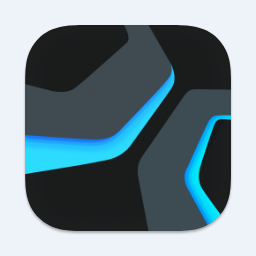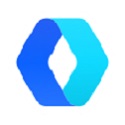默认声音播放设备切换程序(双声卡切换程序/多声卡切换软件)
时下拥有两块或更多声卡的朋友越来越多,声卡也开始专职分工,譬如用A声卡听音乐,或B声卡玩游戏。当遇上缺少选择输出设备选项的软件时,就只能靠控制面板来切换输出的声卡,操作过程比较琐碎。
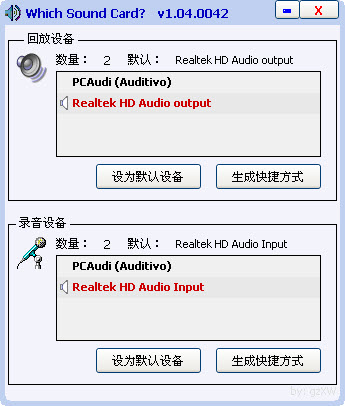
本程序为多声卡用户制作。相比传统通过控制面板更换默认播放设备的方法,本程序能为你更快捷的切换设备,帮助你玩多声卡更加得心应手。
你可以利用本程序为每个设备端口生成对应的桌面快捷方式,运行此快捷方式可以直接切换至对应设备。
1,以带参数的快捷方式运行时,程序在更改设备后提示消息,然后延时8秒退出。如果在此之前本程序已经有一个副本在运行,则更改完设备后立即退出。
2,不带参数直接运行时,程序驻留系统通知栏,在设备发生更改时显示变更消息。(在控制面板中对设备作出更改时,本程序也能接收到消息)
3,通知栏图标说明:鼠标左击,显示/隐然程序主窗口;右击,显示设备列表菜单,可以直接点菜单切换设备。
4,右键点程序空白处(或左上角图标),在弹出的菜单中可以对程序进行设置。
更新历史:
1.0.1 修正一个判断返回值的bug,请重新下载新版本,抱歉。
1.0.3 修正中文窗口标题识别。
1.2.0 重要改进,使用消息控制设备更改,适用所有语言的Windows。(去除使用mmsys.cpl来更改设备的方法)
在非简体中文系统中,程序界面以英文显示。
1.3.0 以带参数的快捷方式运行时,程序在更改设备后提示消息,然后延时8秒退出。如果在此之前本程序已经有一个副本在运行,则更改完设备后立即退出。
不带参数直接运行时,程序驻留系统通知栏,在设备发生更改时显示变更消息。(在控制面板中对设备作出更改时,本程序也能接收到消息)
通知栏图标说明:左击,显示/隐然程序主窗口;右击,显示设备列表菜单,可以直接点菜单切换设备。
1.3.2 修正两处界面显示错误。
1.3.3 重要更新:修正一处消息比较的错误。此bug会造成程序无法正确知道设备已经发生更改事件,无法显示相应的消息。
1.4.0.9 加入录音设备的选择切换,气泡提示设为可选项,保存窗口位置。
由于新版本的快捷方式对数与旧版本不一样,请重新生成桌面快捷方式。
1.4.0.25列表框中的当前默认设备改为红色显示;生成快捷方式时可以自由选择保存位置及名称;增加随Windows启动运行选项。
1.4.0.39合并一些函数过程;调整窗体界面显示效果。
1.4.0.40 当系统移走一块声卡时,windows注册表中的对应信息并不同步更新,造成本程序出错而关闭。此版本消除这个出错的bug,会提示用户重新设置一次,用户设置当前的声卡为默认设备后,注册表中的错误信息可以得到更正而不再报错。
1.4.0.42 更正播放设备列表显示录音设备的bug。
加入语音测试,使用方法:选择播放设备,然后点击列表左边的喇叭图标,程序将使用语音读出光标所在位置的设备名称。